Comprimere Video
- 1. Comprimere Video in Diversi Formati+
-
- 1.1 Comprimere MP4 su Windows e Mac
- 1.2 Ridurre le Dimensioni di in MP4
- 1.3 Comprimere FLV
- 1.4 Comprimere MKV
- 1.5 Comprimere MOV
- 1.6 Comprimere MP4 Online
- 1.7 Ridimensionare MKV Video
- 1.8 Comprimere M4V
- 1.9 I 4 migliori modi per comprimere file M4A gratuitamente online e desktop
- 1.10 Come ridurre le dimensioni del video senza perdere la qualità
- 2. Comprimere Video da Dispositivi/App +
- 3. Comprimere Video per Diversi Scopi+
- 4. Altri Suggerimenti+
-
- 4.1 Compressori Video Gratuiti
- 4.2 Migliori Strumenti per Ridimensionare MP3 Online
- 4.3 Migliori 8 Strumenti per Ridurre le Dimensioni Video su Android
- 4.4 Compressori MP4 Gratuiti
- 4.5 Migliori Compressori Audio
- 4.6 Comprimere File in Dimensioni Piccole
- 4.7 Comprimere Video HD/FHD (4K/1080P)
- 4.8 Compressori Video Gratuiti: Come Comprimere Facilmente un Video con Diverse Soluzioni
- 4.9 Come cambiare il bitrate Video / Audio in modo facile e veloce
- 4.10 I 5 migliori modi per comprimere cartelle online e gratuitamente
- 4.11 I migliori metodi 6 per comprimere file video / audio per WhatsApp gratuitamente e online
- 4.12 I 10 migliori modi per ridurre le dimensioni del video senza perdere la qualità
- 4.13 Come inviare video lunghi su Step per Android / iPhone
- 4.14 I migliori 8 software di compressione da non perdere nel 2021
- 4.15 I 7 migliori video cutter e compressori: come modificare e comprimere facilmente i video
Top Dei Migliori Compressori Audio che Dovresti Conoscere
La compressione audio è il bisogno del momento. Non importa che tu sia un DJ professionale, musicista o un amante della musica, lo spazio di memoria sarà sempre un problema. Il Compressore Audio qui ha un ruolo molto importante per diminuire le dimensioni dei file così d trovare un posto sul tuo dispositivo o PC. Il compressore del suono è necessario anche quando il formato file musicale non è supportato dal lettore portatile o altri dispositivi. Inoltre, la necessità di comprimere un file audio nasce quando vuoi trasferire dei file o caricarli sui social network o altri siti. La guida qui sotto spiega i differenti tipi di compressori con le loro caratteristiche nel modo più semplice possibile.
- Parte 1. Miglior Compressore Audio- Wondershare UniConverter
- Parte 2. Top 3 Dei Migliori Compressori Audio Gratuiti
- Parte 3. Altri Software per Desktop per Comprimere i File Audio
- Parte 4. Confronto Tra i 7 Diversi Compressori Audio
Parte 1. Miglior Compressore Audio- Wondershare UniConverter
Wondershare UniConverter, come suggerisce il nome, è un eccellente strumento di conversione video che funziona anche come compressore audio perfetto. Con la lunga lista delle funzioni offerte dal software, diventa uno dei migliori nella sua categoria. Il programma supporta una vasta gamma di formati audio che possono essere modificati per quando riguarda il formato e i parametri a seconda delle necessità. Per risparmiare tempo, la conversione di gruppo viene facilitata dal software. UniConverter (originally Wondershare Video Converter Ultimate) consente di ridimensionare anche i file audio online. Con la tecnologia APEXTRANS del programma, la velocità di compressione è 30 volte superiore. In aggiunta, il software funziona anche come fantastico convertitore, downloader e editor.
 Wondershare UniConverter
Wondershare UniConverter
Il Tuo Toolbox Video Completo

- Comprimi qualsiasi video in formato AVI, MKV, MOV, MP4, ecc.
- Comprimi video con preset ottimizzati per tutti i dispositivi.
- Velocità di conversione 30 volte superiore rispetto agli altri convertitori.
- Comprime i video tagliandoli e ridimensionandoli.
- Masterizza i video su DVD riproducibili con attraenti template DVD gratuiti.
- Scarica e registra i video dai siti di condivisione.
- Il toolbox versatile include la regolazione dei metadata video, GIF maker, trasmissione dei video alla TV, convertitore VR e registratore di schermo.
- SO Supportato: Windows 7 64-bit e successivi, mac OS 10.15 (Catalina), 10.14, 10.13, 10.12, 10.11, 10.10, 10.9, 10.8, 10.7, 10.6
Passi per comprimere i file audio con UniConverter (originally Wondershare Video Converter Ultimate):
Metodo 1: Comprimi i file audio dal computer locale del dispositivo
Passo 1 Installa UniConverter (originally Wondershare Video Converter Ultimate) e aggiungi i file video.
Scarica, installa e apri il software UniConverter (originally Wondershare Video Converter Ultimate) sul tuo PC. Clicca +Aggiungi File per aggiungere i file audio locali sul tuo PC. I file possono essere aggiunti dal dispositivo cliccando sull'icona accanto a +Aggiungi File > Aggiungi da Dispositivo.

Passo 2 Seleziona il formato di output, qualità e apri la finestra delle Impostazioni.
Clicca l'icona a discesa accanto a Converti tutti i file in: e seleziona il formato audio e la qualità dalla tabella Audio.

Per aprire la finestra delle Impostazioni, clicca l'icona accanto a risoluzione. In alternativa, puoi anche cliccare su +Crea Personalizza per aprire la finestra delle Impostazioni.

Passo 3 Modifica le Impostazioni audio e comprimi il file audio.
Dalla finestra pop-up, seleziona le impostazioni audio relative al canale, tasso di campionamento e bitrate. Clicca Crea per salvare le impostazioni.

I file audio possono anche essere ottimizzati tagliandoli, cliccando sull'icona taglia.

Nell'interfaccia principale, potrai vedere un'anteprima delle dimensioni del file. Infine, clicca su Converti Tutto per avviare il processo di conversione.

Dopo aver compresso con successo il file audio, lo puoi gestire dalla tabella Convertiti o cliccando l'icona di Output nella parte bassa dell'interfaccia principale per essere rediretti alla cartella contenente il file compresso.
Metodo 2: Comprimi i file in MP3 online
UniConverter (originally Wondershare Video Converter Ultimate) consente anche di scaricare video online e poi converte il file in mp3. Segui i passi qui sotto per convertire un file YouTube MP3.
Passo 1 Copia l'URL del video di YouTube.
Apri il video di YouTube desiderato sul browser del tuo PC e copia l'URL.
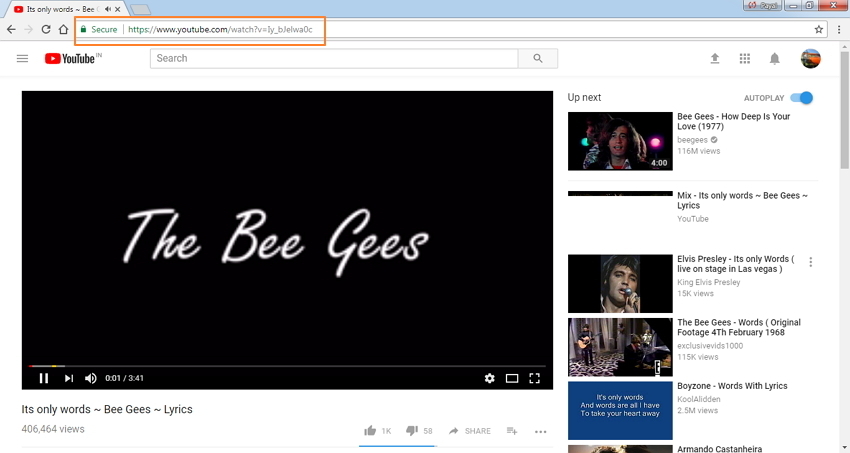
Passo 2 Apri UniConverter (originally Wondershare Video Converter Ultimate) e seleziona le impostazioni audio.
Apri Wondershare compressor sul tuo PC. Clicca la tabella Scarica tab on nell'inerfaccia primaria del software. Nella parte destra, muovi lo slider accanto a Modalità Scarica e Poi Converti per renderlo attivo.
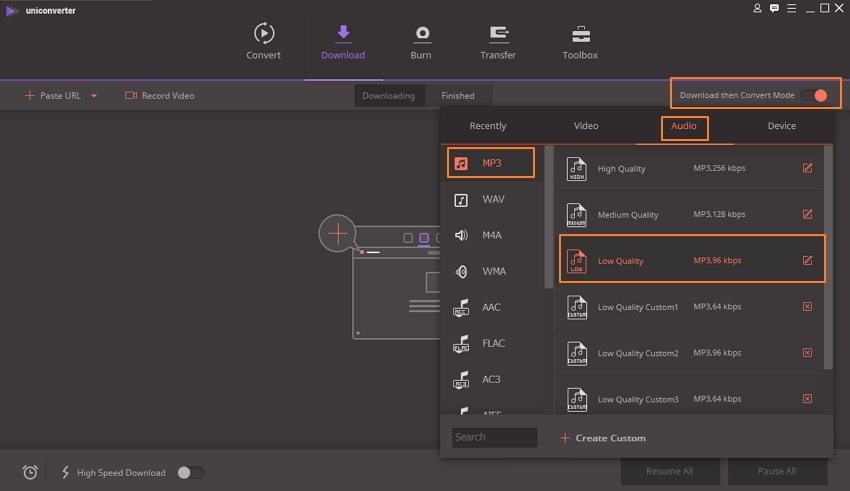
Dalla lista a discesa, seleziona la tabella Audio tab > MP3 come formato output desiderato e la qualità. Clicca l'icona Modifica per fare ulteriori modifiche al file audio. Clicca Crea per salvare i cambiamenti.
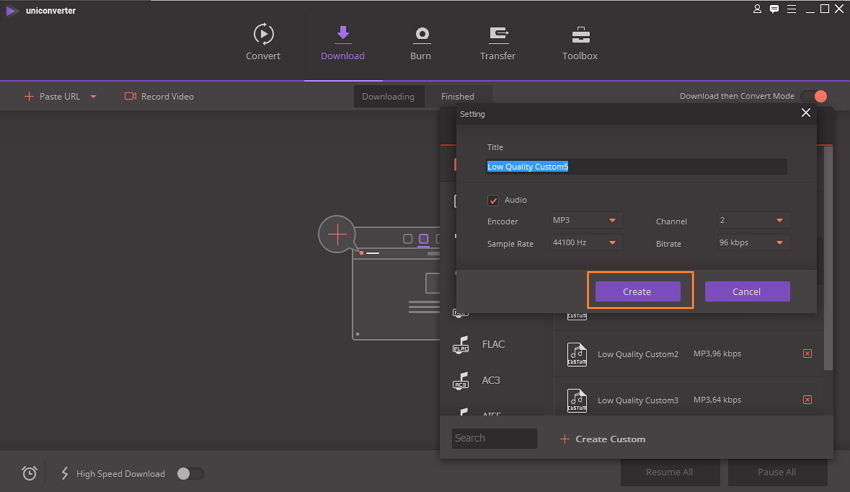
Passo 3 Incolla l'URL copiato.
Clicca l'icona a discesa accanto a +Incolla URL e poi seleziona l'opzione Scarica MP3.
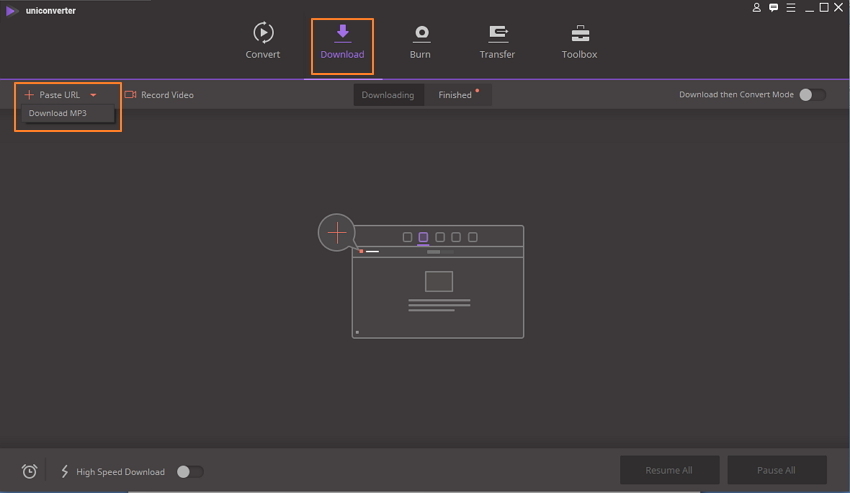
L'URL copiato di YouTube verrà automaticamente incollato e il processo di download inizierà per il formato e la qualità richiesta.
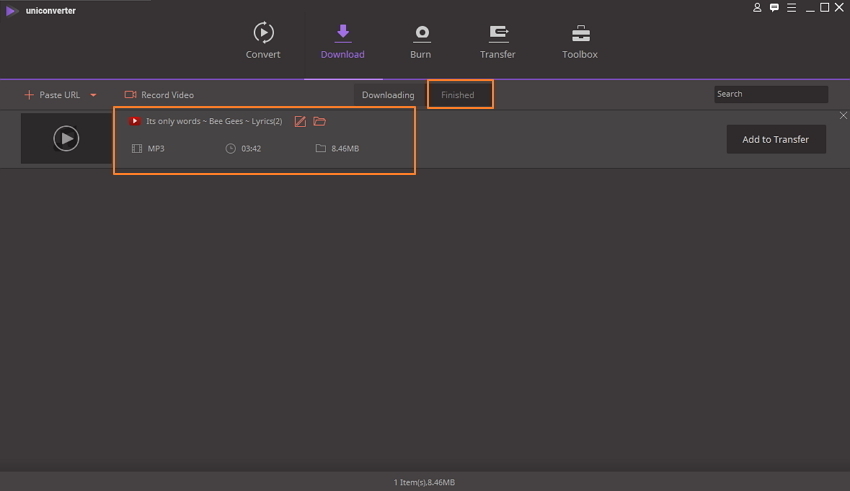
Il programma converte rapidamente i file in mp3 e può essere gestito dalla tabella Finito.
Parte 2. Top 3 Dei Migliori Compressori Audio Gratuiti
Ci sono un sacco di strumenti disponibili che facilitano la compressione audio. Questi freeware sono semplici da usare e perfetti per gli utenti che hanno pochi file da ridimensionare. La maggior parte di questi strumenti supportano tutti i formanti audio popolari e si prendono cura dei tuoi bisogno base di compressione. Leggi qui sotto le principali caratteristiche dei compressori audio gratuiti:
1. FileZigZag
File ZigZag è molto popolare per le sue innumerevoli funzioni. Come freeware, è migliore di qualunque altro e funzione con un sacco di formati. Tuttavia, questo software non è solo un compressore audio e può eseguire diversi compiti come conversioni in archivio, conversioni video, conversione di immagini e altro. Una volta ridimensionato, il link di scaricamento del file compresso è inviato alla tua mail. Le dimensioni massime del fil caricabile è di 180MB.
Pro:
- Supporta formati audio multipli.
- Consente di convertire oltre che comprimere i file.
Contro:
- Lento rispetto ad altri strumenti della sua categoria.
- Non supporta la conversione di gruppo.
Passi per convertire un audio con File ZigZag:
Passo 1: Apri http://www.filezigzag.com/ sul tuo PC.
Passo 2: Clicca "Seleziona”, scegli e aggiungi i file che vuoi comprimere dal tuo PC.
Passo 3: Seleziona i formato di output che ridurrà le dimensioni del file.
Passo 4: Inserisci l'indirizzo email dove vuoi che i file compressi ti siano inviati.
Passo 5: Infine, clicca Converti per avviare il processo.

2. Monkey’s Audio
Monkey’s Audio è uno strumento potente che consente di comprimere musica digitale senza compromettere la qualità. Il programma è supportato da ripper e player popolari incluso Foobar, Winamp, Media Center e altri. Per assicurare una compressione ottima dei dati, lo strumento ha CRC ridondanti. La raccolta audio può anche essere gestita usando il programma dal momento che possiede i suoi tag APE flessibili.
Pro:
- Consente una compressione audio senza perdite.
- Supporta il tag dei file musicali.
- Supporta un sacco di lettori multimediali.
Contro:
- La licenza è il supporto della piattaforma sono limitati.
- Il metodo di compressione sfrutta molta CPU.
Passi per comprimere file audio con Monkey’s audio:
Passo 1: Scarica e installa il programma Monkey’s Audio sul tuo PC Windows.
Passo 2: Clicca su ‘Aggiungi File’ e aggiungi i file audio che vuoi comprimere.
Passo 3: Clicca sul pulsante ‘Comprimi’ per selezionare il tipo di compressione e avviare il processo.

3. Freemake Audio Converter:
Questo è un altro freeware popolare che consente di diminuire le dimensioni di un file audio specificando codec e canali, modificando il tasso di campionamento e la frequenza dei fotogrammi. Sono supportati più di 50 tipi di file dal programma e consente anche di estrarre l’audio dai video. Lo strumento ha anche formati predefiniti per PC, lettori MP3, cellulari, tablet e altri dispositivi. In aggiunta, lo strumento facilita anche lo scaricamento della musica dallo storage cloud e iTunes.
Pro:
- Supporta formati audio multipli.
- Supporta il processamento di gruppo.
- Facilita l'unione di file audio.
- Supporta solo audio file inferiori ai 3 minuti.
- Funziona come uno strumento tutti in uno di compressione e backup.
- Supporta la criptazione dei dati, backup e supporto cloud.
Contro:
Passi per comprimere i file audio con Freemake Audio Converter:
Passo 1: Scarica e installa Freemake Audio Converter sul tuo PC.
Passo 2: Clicca “+Audio” per aggiungere i file audio che vuoi comprimere.
Passo 3: Seleziona il formato di output e modifica le impostazioni che ti porteranno alla riduzione delle dimensioni del file.
Passo 4: Clicca Converti per avviare il processo.

Parte 3. Altri Software per Desktop per Comprimere i File Audio
I freeware sono sempre attraenti ed interessanti ma non possono eguagliare le funzioni e la professionalità di un software a pagamento. Per cui, se cerchi la migliore opzione per comprimere i file audio o che funzioni come compressore mp3, un software per desktop è la risposta. Il software a pagamento ha numerosi benefici su quelli gratuiti. Pima di tutto, sono programmi completi che hanno una vasta gamma di funzioni per prendersi cura delle tue necessità dei file audio. Questi software a pagamento non hanno limiti nelle dimensioni del file caricabile e non dipendono dalla connessione internet. I software a pagamento per desktop sono compatibili con quasi tutti i formati e consentono in processamento di più file insieme. Scopri alcuni dei software popolari per desktop nella parte seguente.
1. AShampoo Zip Pro
AShampoo Zip Pro è un software altamente raccomandato che contiene funzioni esclusive per la compressione, condivisione, estrazione ed criptazione. Può non solo convertire gli audio in mp3 ma ha anche la capacità di convertirli in altri formati. Oltre a ciò, il software ha un supporto di backup e file explorer integrato. Il software contiene anche opzioni avanzate di compressione del file.
Pro:
Contro:

2. WinSoft Magic Audio Compressor:
Il software funziona come uno strumento completo di compressione audio che consente di ridimensionare i file audio così da adattarsi alla memoria e alla condivisone. In aggiunta, il software consente anche di convertire il file audio in numerosi formati come MP3, OGG, AAC, WMA e altri. Il software supporta anche la conversione dei video in formato audio e comprime in mp3, così da poter essere riprodotti su diversi dispositivi mobili. Il processamento di gruppo è anche supportato dal programma. Usando il software, potrai vedere come il file sarà dimensionato in tempo reale.
Pro:
- Supporta un sacco di formati.
- Consente di convertire file audio e video.
- Facilita la gestione in gruppo dei file.
Contro:
- Il testo dell'interfaccia è difficile da leggere.

Questo software per desktop funziona come un buon compressore audio e compressore di musica che consente di ridurre diversi formati audio a velocità elevata. Possono essere processati file multipli insieme con la sua funzione di gestione in gruppo. Inoltre, il software funziona come un fantastico convertitore video con il supporto di numerosi formati. Il programma consente di eseguire un sacco di funzioni audio come tagliare, aggiungere sottotitoli, combinare file audio, estrarre l’audio dai vide e altro.
Pro:
- Supporta tutti i principali file audio.
- Facilita le funzioni addizionali come tagliare l'audio, estrarre l'audio dai video e combinare i file audio.
- Supporta la gestione di gruppo.
Contro:
- Necessita di download e installazione di un software.

Parte 4. Confronto Tra i 7 Diversi Compressori Audio
Qui sotto troverai la tabella comparativa di tutti i software, programmi e strumenti sopra, per aiutarti a fare una scelta informata.
| Software/Caratteristiche | Wondershare Audio Compressor | File ZigZag | Monkey's Audio | Freemake Audio Converter | AShampoo Zip Pro | WinSoft Magic Audio Compressor | WonderFox HD Video Converter Factory |
|---|---|---|---|---|---|---|---|
| Gratuito/A Pagamento | Pagamento con versione di prova gratuita | Gratuito | Gratuito | Gratuito | Gratuito | Gratuito | Pagamento con versione di prova gratuita |
| Formati supportati | Più di 1000 formati popolari | Tutti i formati popolari | Formati audio popolari | Supporta più di 50 file audio | Formati popolari | Tutti i formati popolari | Tutti i formati popolari |
| Converte audio e video in altri formati | Sì | Sì | No | Converte formati audio | No | Sì | Sì |
| Velocità di conversione | Molto veloce | Buona | Buona | Buona | Buona | Buona | Veloce |
| Trasferisce i file multimediali ad altri dispositivi | Sì | No | No | No | No | No | No |
| Gestione di Gruppo | Sì | No | No | Sì | Sì | Sì | Sì |
| Funzioni di video editing come taglia, ridimensiona, aggiungi filigrana ed effetti | Sì | No | No | No | No | No | No |
| Download audio e video | Supporta il download da più di 10,000 siti | No | No | No | No | No | Consente solo lo scaricamento da YouTube |
| Masterizza e Modifica DVD | Sì | No | No | No | No | No | No |
Per cui non dovrai più preoccuparti se vuoi un fantastico compressore per la musica o un compressore MP3. Wondershare UniConverter si prenderà cura di tutti i tuoi bisogni di compressione oltre che di conversione.
